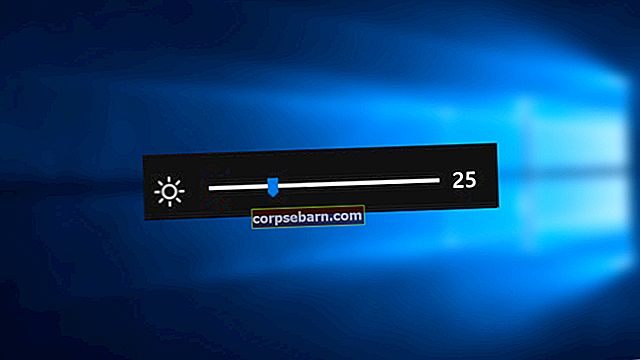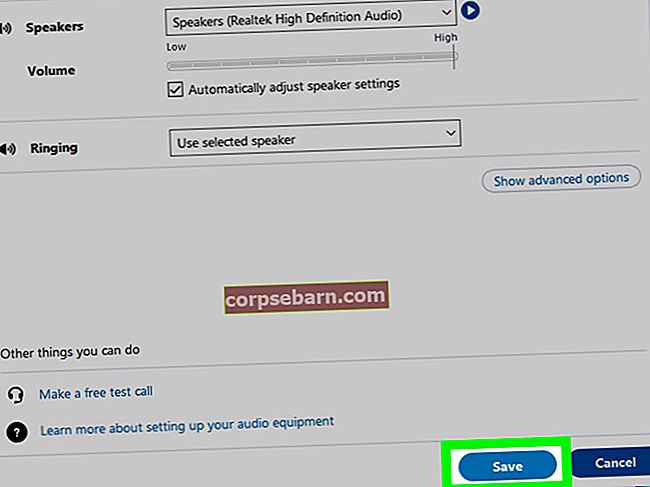Trong bài viết này, bạn sẽ tìm thấy một số giải pháp sẽ giúp bạn khắc phục sự cố Wi-Fi trên MacBook. Chúng tôi sử dụng MacBook như một trong những thiết bị di động năng suất. Đôi khi, ở một nơi mới, chúng tôi phải kết nối MacBook của mình với Wi-Fi cục bộ để có thể truy cập Internet.
Xem thêm: Cách sửa mã lỗi 36
Đã có lúc Wi-Fi đã được kết nối nhưng chúng tôi vẫn không thể truy cập Internet trong khi bạn bè của chúng tôi vẫn sử dụng bình thường với MacBook của họ. Trong trường hợp như vậy, trước tiên hãy kiểm tra biểu tượng Wi-Fi của MacBook trên thanh menu.

Nguồn: technobezz
Nếu bạn thấy dấu chấm than ( ! ) trên biểu tượng Wi-Fi trong thanh menu như bạn có thể thấy trên hình trên, nó cho biết rằng có sự cố mạng. Nhấp vào biểu tượng Wi-Fi và bạn có thể sẽ thấy điều này.

Nguồn: technobezz
Cách khắc phục sự cố Wi-Fi kết nối chung: IP tự gán trên MacBook
Không có vấn đề kết nối Internet có thể do nhiều nguyên nhân và một trong số đó là vấn đề IP tự gán. Chúng tôi sẽ khắc phục sự cố và sửa lỗi IP tự gán trên MacBook.
Tôi sẽ chia sẻ một giải pháp cho vấn đề này. Nếu bạn đang sử dụng Mac OS X 10.5 trở lên và gặp phải sự cố này, bạn có thể thử cách này.
Điều đầu tiên: Kiểm tra tùy chọn mạng của bạn
Nhấp vào menu Apple> Tùy chọn hệ thống> Mạng
Trong phần này, bạn phải đảm bảo rằng Vị trí (1) đang ở trên tùy chọn Tự động như bạn thấy trên hình dưới đây, sau đó nhấp vào Nâng cao (2).

Nguồn: technobezz
Sau khi bạn nhấp vào Nâng cao (2), một cửa sổ mới sẽ xuất hiện như bạn thấy trong hình bên dưới. Nhấp vào tab TCP / IP và bạn sẽ thấy cửa sổ này.

Nguồn: technobezz
Bạn phải chú ý hai điều, Cấu hình IPv4 (1) và Bộ định tuyến (2). Nếu bạn gặp sự cố chính trong đó Đặt cấu hình IPv4 tại Sử dụng DHCP, nhưng Bộ định tuyến không được đặt bởi bất kỳ IP nào, hãy thử các bước sau để giải quyết vấn đề đó.
Các bước khắc phục sự cố
- Nhấp vào Biểu tượng Trình tìm kiếm, sau đó trong Thanh Trình đơn Nhấp vào Đi> Đi tới Thư mục

Nguồn: technobezz
- Sau khi bạn bấm Đi tới Thư mục, hãy nhập: / Library / Preferences / SystemConfiguration /

Nguồn: technobezz
Lưu ý: Nó sẽ đặt lại tất cả cấu hình mạng của bạn. Nếu không gặp sự cố mất cấu hình mạng, bạn có thể tiếp tục các bước tiếp theo.
- Xóa các tệp mà tôi đã đánh dấu trong hình bên dưới. Bạn sẽ được yêu cầu nhập mật khẩu quản trị của mình.

Nguồn: technobezz
- Khởi động lại MacBook của bạn. Sau khi bạn đăng nhập, hãy thử kết nối với cùng một Wi-Fi. Kiểm tra và đảm bảo rằng Bộ định tuyến đã được lấp đầy bởi IP Bộ định tuyến trong cửa sổ Nâng cao.

Nguồn: technobezz